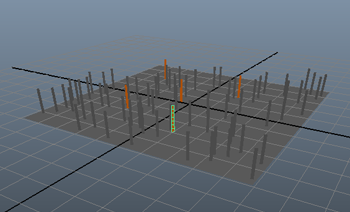本部分提供了使用“动画线”(Anim Wires)设置样条线基本体动画的工作流示例。
为了设置样条线动画,向描述添加了 Maya 曲线。然后描述会使用控制贴图指定由每条线制作动画的基本体。这些贴图通常是曲线成束贴图或来源于程序成束贴图。
使用 AnimWres 制作样条线基本体动画:
- 将多边形对象加载到场景中。请确保已将其选定。
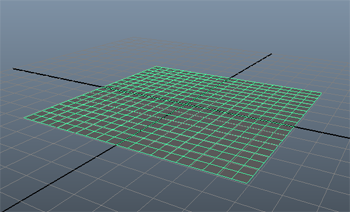
- 打开 XGen 窗口(“打开 XGen 窗口”(Open the XGen Window)),然后单击“创建新描述”(Create New Description)。
- 在“创建 XGen 描述”(Create XGen Description)窗口中,选择:
- 样条线(Splines)
- 随机横跨曲面(Randomly across Surface)
- 放置和成形导向(Placing and shaping guides)
然后单击“创建”(Create)。
- 使用“添加导向”(Add Guides)
 将导向放置到对象上。
将导向放置到对象上。 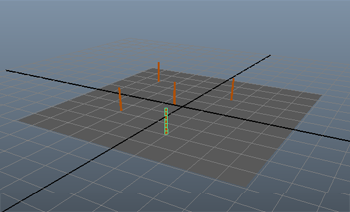
- 选择 XGen 窗口中的“修改器”(Modifiers)选项卡。
- 单击“修改器”(Modifiers)选项卡中的“添加新的修改器”(Add New Modifier),从“修改器”(Modifier)列表选择“动画线”(AnimWires)
 ,然后单击“确定”(Ok)。
,然后单击“确定”(Ok)。
- 向下滚动到“修改器”(Modifiers)选项卡的“控制贴图”(Control Map)部分,并单击“创建贴图”(Create Maps)。
- 将打开“生成贴图”(Generate Maps)窗口。修改“点”(Points)设置,然后单击“生成”(Generate)。 有关修改点贴图的其他方法,请参见创建点贴图。
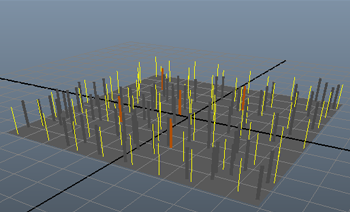
- 修改“贴图”(Maps)设置。然后单击“创建”(Create)。
- 单击“修改器”(Modifiers)选项卡的“控制贴图”(Control Map)部分中的“创建头发系统”(Create Hair System)。将显示“使曲线动力学化选项”(Make Curves Dynamic Options)窗口窗口。
- 将“输出”(Output)设置为“NURBS 曲线”(NURBS Curves),启用所有选项并单击“使曲线动力学化”(Make Curves Dynamic)。
- 从“控制贴图”(Control Map)部分选择“创建头发系统”(Create Hair System)。 。
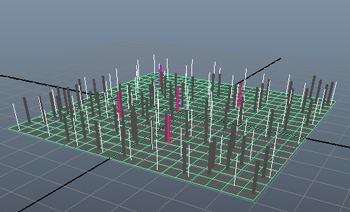
- 从“控制贴图”(Control Map)部分单击“附加头发系统”(Attach Hair System)。
- 单击“预览区域”(Preview Regions),以查看受修改器影响的区域。
现在,您可以通过以下方式设置“动画线”(AnimWires)的动画:将不同的行为应用于“修改器”(Modifiers)选项卡中的样条线基本体,例如“风”(Wind)或“平行力”(Directional Force)。
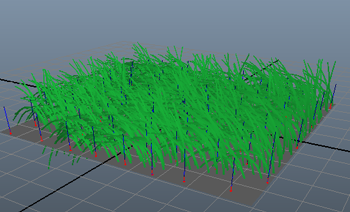
请参见渲染描述。